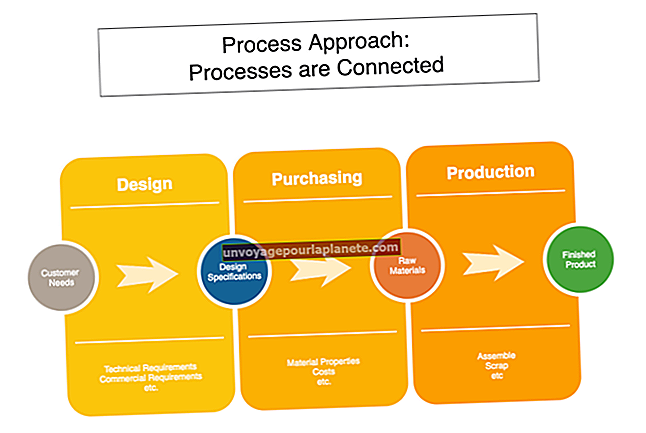ఇంటర్నెట్ను యాక్సెస్ చేయకుండా అప్లికేషన్ను ఎలా నిరోధించాలి
మాల్వేర్ మరియు ఇతర కంప్యూటర్ భద్రతా ప్రమాదాలకు వ్యతిరేకంగా రక్షణ యొక్క అత్యంత ప్రాధమిక మరియు ముఖ్యమైన మార్గాలలో ఒకటి మీ ఫైర్వాల్, ఇది ఇతర పనులతో పాటు, మీ కంప్యూటర్లోని కొన్ని సాఫ్ట్వేర్లను ఇంటర్నెట్కు ప్రాప్యత చేయకుండా నిరోధిస్తుంది. ఇది మాల్వేర్ ఆన్లైన్లోకి రాకుండా చేస్తుంది మరియు సున్నితమైన సమాచారంతో ఉన్న ప్రోగ్రామ్లను ఎప్పుడైనా ఇంటర్నెట్ను యాక్సెస్ చేయకుండా నిరోధించవచ్చు, ఇది దాని డేటాను సురక్షితంగా ఉంచడంలో సహాయపడుతుంది. మీరు ఇంటర్నెట్కు ప్రోగ్రామ్ ప్రాప్యతను తిరస్కరించాలనుకుంటే, మీరు దీని కోసం విండోస్ ఫైర్వాల్ను కొద్ది క్షణాల్లో కాన్ఫిగర్ చేయవచ్చు.
1
విండోస్ "స్టార్ట్" బటన్ క్లిక్ చేయండి.
2
శోధన ఫీల్డ్లో "విండోస్ ఫైర్వాల్" అని టైప్ చేయండి. తిరిగి వచ్చిన ఫలితాల నుండి "విండోస్ ఫైర్వాల్" ఎంచుకోండి. "విండోస్ ఫైర్వాల్ విత్ అడ్వాన్స్డ్ సెక్యూరిటీ" ఎంపికను క్లిక్ చేయవద్దు.
3
"విండోస్ ఫైర్వాల్ ద్వారా ప్రోగ్రామ్ లేదా ఫీచర్ను అనుమతించు" అని చెప్పే లింక్పై క్లిక్ చేయండి.
4
"సెట్టింగులను మార్చండి" బటన్ క్లిక్ చేయండి. నిర్వాహక పాస్వర్డ్ను టైప్ చేయమని మీ కంప్యూటర్ మిమ్మల్ని ప్రాంప్ట్ చేయవచ్చు, ఈ సందర్భంలో మీరు లేదా నిర్వాహక ప్రాప్యత ఉన్న మరొకరు తప్పనిసరిగా పాస్వర్డ్ను అందించాలి. ఆ కంప్యూటర్లోని నిర్వాహకుడి ఖాతాలోకి లాగిన్ అవ్వడానికి ఇది పాస్వర్డ్.
5
మీరు ఇంటర్నెట్ యాక్సెస్ను తిరస్కరించాలనుకుంటున్న ప్రోగ్రామ్ పక్కన ఉన్న చెక్ని తొలగించడానికి చెక్ బాక్స్ను క్లిక్ చేయండి. ఇది ప్రోగ్రామ్ యొక్క ఎడమ వైపున ఉన్న పెట్టె. ప్రోగ్రామ్ల జాబితా విస్తృతంగా ఉండవచ్చు, కాబట్టి మీరు క్రిందికి స్క్రోల్ చేయాల్సి ఉంటుంది. మీరు జాబితాలో ఎక్కడైనా ప్రోగ్రామ్ను కనుగొనలేకపోతే, మీరు దీన్ని మాన్యువల్గా జోడించి, ఆపై ప్రోగ్రామ్ పక్కన చెక్ మార్క్ లేదని నిర్ధారించుకోండి. మీరు "మరొక ప్రోగ్రామ్ను అనుమతించు" బటన్ను క్లిక్ చేసి, ప్రోగ్రామ్ కోసం ఎక్జిక్యూటబుల్ ఫైల్కు నావిగేట్ చేయడం ద్వారా ప్రోగ్రామ్ను జోడిస్తారు. ప్రారంభ లేదా ఇంటర్మీడియట్ వినియోగదారులకు ఇది కష్టం కావచ్చు, కాని సాధారణంగా మీరు మీ "సి" డ్రైవ్లో "ప్రోగ్రామ్ ఫైల్స్" లేదా "ప్రోగ్రామ్ ఫైల్స్ (x86)" ఫోల్డర్లలో ప్రోగ్రామ్ను కనుగొనవచ్చు. ఆ ఫోల్డర్లలో ఒకదానిలో, ప్రోగ్రామ్ ఎక్జిక్యూటబుల్ ఫైల్ మరొక ఫోల్డర్ లోపల ప్రోగ్రామ్ పేరు లేదా ప్రోగ్రామ్ను సృష్టించిన సంస్థ పేరుతో ఉండాలి. మీరు దానిని కనుగొనలేకపోతే, మీరు ప్రోగ్రామ్ పేరు కోసం మీ "సి" డ్రైవ్ను శోధించవచ్చు. ప్రోగ్రామ్ ఫైల్ దానిపై ".exe" పొడిగింపును కలిగి ఉంటుంది. ఫైల్ను ఎంచుకుని, "తెరువు" క్లిక్ చేయండి.
6
"సరే" బటన్ క్లిక్ చేయండి.